Windows 10'da Ekran Koruyucuyu Devre Dışı Bırakmaya Zorla
Windows 10'da Ekran Koruyucuyu Devre Dışı Bırakmaya Nasıl Zorlanır
Çok eski CRT ekranların ekran yanması gibi sorunlardan zarar görmesini önlemek için ekran koruyucular oluşturuldu. Bu günlerde, çoğunlukla PC'yi kişiselleştirmek veya ek parola koruması ile güvenliğini artırmak için kullanılıyorlar. Gerektiğinde Windows 10'da bu özelliği devre dışı bırakarak cihazınızın kullanıcılarının ekran koruyucu kullanmasını engelleyebilirsiniz.
Reklamcılık
 Windows 10'da tanıdık birçok şey bir kez daha değişti. Klasik Kontrol Paneli, Ayarlar uygulamasıyla değiştirilecek ve birçok ayar azaltılacak ve ortadan kaldırılacak. Windows 10'u ilk kez yükleyen birçok kullanıcının kafası, Windows 10'daki bazı ayarların yeni konumuyla karıştırılıyor. Windows 10 kullanıcıları sık sık bana Windows 10'da ekran koruyucu seçeneklerine nasıl erişeceklerini soruyorlar. Başvuru için aşağıdaki makaleye bakın:
Windows 10'da tanıdık birçok şey bir kez daha değişti. Klasik Kontrol Paneli, Ayarlar uygulamasıyla değiştirilecek ve birçok ayar azaltılacak ve ortadan kaldırılacak. Windows 10'u ilk kez yükleyen birçok kullanıcının kafası, Windows 10'daki bazı ayarların yeni konumuyla karıştırılıyor. Windows 10 kullanıcıları sık sık bana Windows 10'da ekran koruyucu seçeneklerine nasıl erişeceklerini soruyorlar. Başvuru için aşağıdaki makaleye bakın:Windows 10'da Ekran Koruyucu Seçeneklerine Nasıl Erişilir
Kullanıcıların ekran koruyucu seçeneklerine erişmesini önlemek için, bir Kayıt Defteri ince ayarı uygulayabilir veya Grup İlkesi'ni kullanabilirsiniz. Bu yöntemleri gözden geçirelim.
Windows 10'da Ekran Koruyucuyu Devre Dışı Bırakmaya Zorlamak için,
- Açık Kayıt düzenleyici.
- Aşağıdaki Kayıt Defteri anahtarına gidin:
HKEY_CURRENT_USER\SOFTWARE\İlkeler\Microsoft\Windows\Denetim Masası\Masaüstü.
İpucu: Bkz. tek tıklamayla istenen Kayıt Defteri anahtarına nasıl atlanır. Böyle bir anahtarınız yoksa, sadece oluşturun. - Burada yeni bir dize (REG_SZ) değeri oluşturun EkranKaydetmeAktif.
- Ekran koruyucuyu devre dışı bırakmak için değer verisini 0'a ayarlayın.
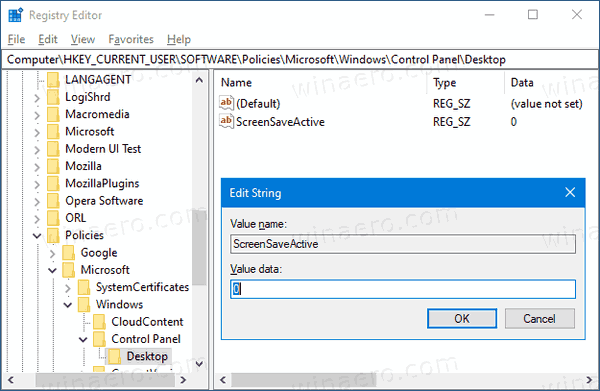
- Registry tweak tarafından yapılan değişikliklerin yürürlüğe girmesi için yapmanız gerekenler oturumu Kapat kullanıcı hesabınızda tekrar oturum açın.
Bitirdiniz!
Not: Değişikliği geri almak için EkranKaydetmeAktif değerini seçin, ardından oturumu kapatın ve Windows 10'da kullanıcı hesabınızda tekrar oturum açın. Ayrıca, 1 değerindeki bir veri, tüm kullanıcılar için ekran koruyucuyu etkinleştirmeye zorlayacaktır.
Zaman kazanmak için şunları yapabilirsiniz:
Kullanıma Hazır Kayıt Dosyalarını Buradan İndirin
Windows 10 Pro, Enterprise veya Education çalıştırıyorsanız baskı, yukarıda belirtilen seçenekleri bir GUI ile yapılandırmak için Yerel Grup İlkesi Düzenleyici uygulamasını kullanabilirsiniz.
Grup İlkesi'ni kullanarak Ekran Koruyucuyu Devre Dışı Bırak
- basmak Kazanç + r klavyenizdeki tuşları birlikte kullanın ve şunu yazın:
gpedit.msc
Enter tuşuna basın.

- Grup İlkesi Düzenleyicisi'nde şuraya gidin: Kullanıcı Yapılandırması > Yönetim Şablonları > Denetim Masası > Kişiselleştirme.
- Politika seçeneğine çift tıklayın Ekran koruyucuyu etkinleştir.

- Bir sonraki iletişim kutusunda, öğesini seçin. Engelli.
- Tıklamak Uygulamak ve Tamam.
Bitirdiniz!
Yaptığınız değişiklikleri geri almak için söz konusu politikayı şu şekilde ayarlayın: Ayarlanmamış.
Bu kadar!
İlgili Makaleler:
- Windows 10'da Fotoğrafları Ekran Koruyucu Olarak Ayarlayın
- Windows 10'da Ekran Koruyucu Seçenekleri Kısayolu Oluşturun
- Windows 10'da Ekran Koruyucu Parolasını Değiştirme Süresini Değiştirin
- Gizli gizli seçenekleri kullanarak Windows 10'da ekran koruyucuları özelleştirin

